Annons
Foton på din dator kan innehålla en skattkorg av minnen. Ett av de bästa sätten att säkerställa att du aldrig förlorar dem är genom att säkerhetskopiera dem. Tack och lov finns det massor av användbara verktyg som låter dig göra säkerhetskopior av alla bilder på din dator. Vi har listat våra åtta bästa.
Alla nämnda tjänster har motsvarande webbplatser och / eller appar som låter dig få åtkomst till dina foton så snart de har säkerhetskopierats, vilket vanligtvis tar några sekunder. Medan vår lista innehåller många kända namn, finns det några verktyg som kanske inte är lika vanliga, men har funktioner som är värda att utforska.
De flesta av verktygen ger gigabyte värd för lagringsutrymme gratis, men det finns några prenumerationstjänster. För att hjälpa dig att fatta ett informerat beslut har vi lagt till vår dom efter varje verktyg så att du kan avgöra om det bäst passar dina behov.
Gratis lagringsutrymme: 15 GB (inkluderar Google Drive och Gmail)
Det är svårt att föreställa sig att Google Photos har funnits i mindre än två år eftersom det har blivit ett oundgängligt säkerhetsverktyg för många. Under installationen ger appen dig möjlighet att säkerhetskopiera foton och videor som sparats på olika PC-platser (inklusive skrivbordet, enheter som du ansluter till din PC och mappen Mina bilder). Du kan också lägga till andra PC-platser vars bilder du vill säkerhetskopiera.
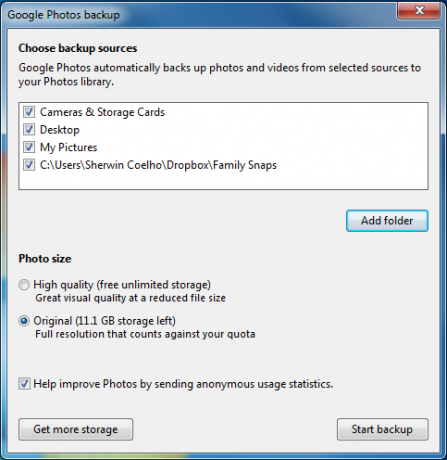
Google Foton har två alternativ för fotostorlek: Hög kvalitet minskar filstorleken på dina originalfoton men ger dig obegränsat lagringsutrymme Original räknar mot ditt lagringsutrymme men filer kommer att laddas upp i sin ursprungliga storlek. Eftersom Google ger dig en generös 15 GB gratis lagringsutrymme, rekommenderar jag att du väljer Original för att njuta av dina foton på det sätt du har knäppt dem.
Ledtråd: Du kan alltid skapa och använda ett andra Google-konto för att fördubbla detta lagringsutrymme. Alternativt kan du göra det köp mer lagringsutrymme. Planerna börjar på $ 1,99 per månad för 100 GB eller $ 9,99 per månad för 1 TB.
Vi har förklarat hur du kan få Google Foton att fungera för dig Så här gör du att Google Photos fungerar för dig med dessa tipsGoogle Foton kan vara den efterlängtade lösningen för att hantera alla dina foton. Men är det bäst bland alla webbplatser för fotodelning? Läs mer , visade dig hur du använder den till säkerhetskopiera, organisera och redigera dina foton Få gratis obegränsad fotolagring och mer med Google PhotosOm du inte använder dessa dolda funktioner i Google Foton missar du verkligen. (Tips: Det finns gratis och obegränsad fotolagring!) Läs mer och till och med hur man använder det som den perfekta semestern Hur man använder Google Photos som den perfekta semesterkompanionenSemestrar är en tid att komma ihåg, där du fångar minnen som du vill vårda för alltid. Genom att använda Google Photos säkerställs att dina favoritmoment sparas under en lång tid framöver Läs mer .
Bedömning: Google Photos är ett fantastiskt verktyg för den vardagliga smarttelefonanvändaren. Det har en generös mängd lagringsutrymme och ger dig möjlighet att organisera och redigera dina filer på ett brett spektrum av enheter.
Gratis lagringsutrymme: 1 TB
Även om populariteten har minskat under de senaste åren, är Flickr fortfarande en utmärkt plats att visa dina foton på grund av sin lojala och entusiastiska fotografbas. Med ett gratis konto får du en enorm 1 TB lagringsutrymme, men du måste ladda upp foton via webbplatsen.
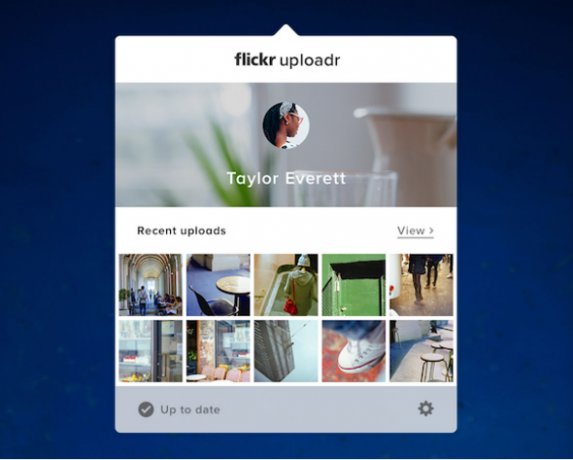
För att säkerhetskopiera foton på din dator måste du registrera dig för ett Pro-konto (från $ 5.99 per månad eller $ 49.99 per år). Detta låter dig installera och använda dess Desktop Auto-Uploadr-verktyg. Det lovar också en annonsfri surfupplevelse och ger dig avancerad statistik över dina foton - inklusive vilka foton som för närvarande är trendiga och vad som driver människor till dina foton.
Förutom att värd för dina foton har Flickr andra användbara funktioner Mer än fotodelning: 5 unika användningsområden för FlickrFlickr är bäst känt som ett av de enklaste sätten att dela och lagra dina bilder online. Vi har kommit på några unika sätt du kan få ut mer av Flickr som går utöver ... Läs mer och lysande gratisverktyg som låter dig ladda ner alla dina Flickr-bilder 3 fantastiska verktyg för att ladda ner Flickr-foton och -uppsättningarÄven om många människor nu använder Facebook eller Googles Picasa för att dela och säkerhetskopiera foton online, finns det fortfarande många som föredrar att fortsätta använda Flickr av en eller annan anledning. Läs mer . Det här är praktiskt om du vill säkerhetskopiera dem någon annanstans.
Bedömning: Trots att det kostar en liten kostnad, är ett Flickr Pro-prenumeration vettigt om du är en ivrig fotograf eftersom det enkelt kommer att säkerhetskopiera alla dina högupplösta bilder.
Lagringsutrymme: nämns inte (kräver Pro-abonnemang)
Det finns många appar som låter dig direkt skicka foton från en enhet till en annan. Men Photo Transfer-appen (ja, det är vad den heter) är den enda vi känner till som också låter dig säkerhetskopiera dina foton. Som standard låter appen dig överföra fem filer åt gången gratis.
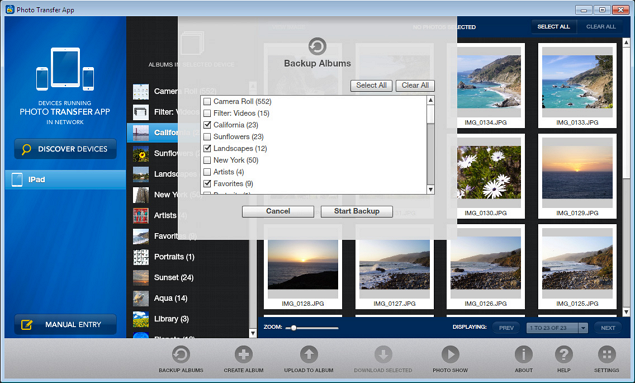
Uppgradering till sin Pro-version (som kostar $ 4,99) tar bort denna gräns och ger dig möjlighet att säkerhetskopiera foton på din PC. Du kan ställa in din mapps säkerhetskopieringsväg genom att klicka på inställningsikonen längst ner till höger i programmet.
Det är enkelt att överföra alla foton du har säkerhetskopierat till din dator till appen Fotoöverföring på dina enheter. Använd bara knappen Upptäck enheter i programmet. Programmet kommer att upptäcka alla enheter som är anslutna till samma Wi-Fi-nätverk och låter dig överföra de bilder du vill ha.
Bedömning: Photo Transfer App tog ett tag att upptäcka våra enheter. Det är dock användbart om du vill säkerhetskopiera foton från dina Amazon-enheter och en Mac eftersom de flesta andra verktyg inte stöder dessa enheter.
Alternativ för molnlagring
Det finns många bekanta, gratis och pålitliga molnlagringstjänster som säkerhetskopierar dina foton. De som nämns nedan fungerar på samma sätt. De lägger till användbara PC-mappar, genvägar på skrivbordet och ikoner i datorns aktivitetsfält för enkel åtkomst. Ikonen för detta meddelandeområde är viktigt eftersom den också ger dig åtkomst till programmets Inställningar (eller inställningar) -avsnittet där du kan kontrollera och ändra dess standardbeteenden.
Det bästa med att använda en molnlagringstjänst är att säkerhetskopiera foton oftast bara handlar om att släppa dem i den relevanta mappen du vill ha. När det är gjort kan du direkt komma åt alla dina foton från en annan dator som har samma program, respektive verktygs webbplats eller dess gratis Android- och iOS-appar.
Gratis lagringsutrymme: 15 GB (inkluderar Google Photos och Gmail)
Om du föredrar att använda ett molnlagringsalternativ istället för Google Photos är Google Drive ditt bästa alternativ. Genom att installera programmet läggs också till Googles Office-ekvivalenta verktyg (Docs, Sheets och Slides) på din PC.
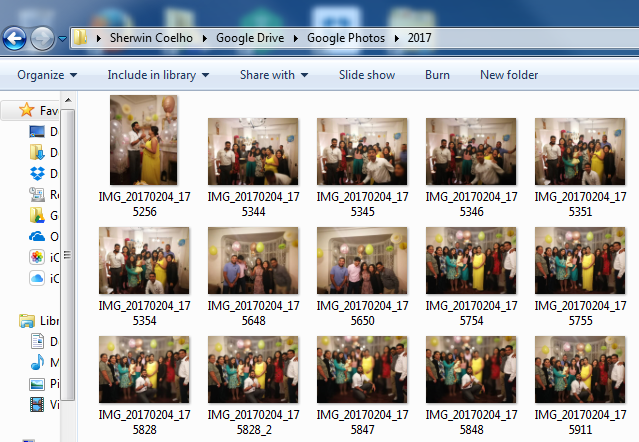
Till skillnad från Google Photos börjar den ladda ner alla filer i ditt Google Drive-konto till din PC, så att du kan komma åt dem när det passar dig. Du kan ändra vilken av dessa filer du vill ladda ner med Inställningar alternativet i din dators anmälningsområde. Vi har skrivit en detaljerad guide på Google Drive Den enda Google Drive-guiden du någonsin behöver läsaGoogle Drive är den perfekta kombinationen av online-lagringsfiler och dokumenthanteringsverktyg. Vi förklarar hur du bäst använder Google Drive både online och offline, själv och i samarbete med andra. Läs mer och sa också till dig hur man hittar allt som finns lagrat i ditt konto 7 Google Drive-söktips för att hjälpa dig hitta någontingÄr din Google Drive en röra? Hitta allt lättare med vår hjälp. Googles sökoperatörer kan hitta nästan vad som helst, inklusive text i bilder (OCR) eller foton baserade på innehåll, t.ex. din hund. Läs mer .
Bedömning: Det är ett bra alternativ till Google Photos och lysande om du är bunden i Googles ekosystem eftersom det är förinstallerat på alla Android-enheter och Chromebooks.
Gratis lagringsutrymme: 5 GB
Microsofts standardmolnlagringstjänst kommer förinstallerad på alla Windows 10-datorer. För tidigare versioner är det enkelt att installera som ett separat program.
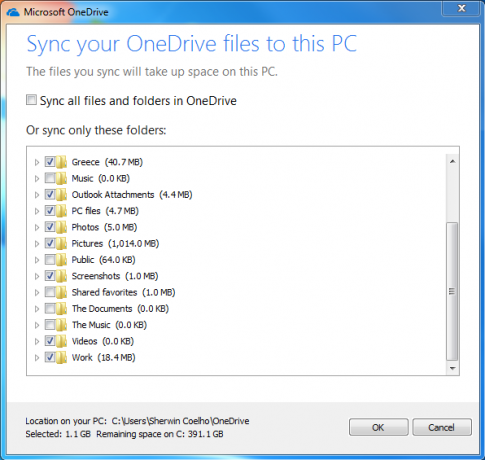
Högerklicka dess PC-meddelandeikon och klicka sedan på inställningar. Här ser du alternativ för att automatiskt spara foton och videor på ditt OneDrive-konto när du ansluter en enhet till din dator. På skärmens flikar finns också alternativ för att låta dig välja vilka mappar du vill säkerhetskopiera, spara mediefiler från enheter du ansluter till din dator och sparar dina skärmdumpar automatiskt på OneDrive.
Nyligen har Microsoft förbättrat tjänsten. Det bästa exemplet på detta är dess webb- och appgränssnitt som nu har ett dedikerat fotonavsnitt där du hittar alla bilder du säkerhetskopierade, snyggt ordnade efter datum. Vi har sagt hur du bäst använd OneDrive din Windows 10 PC Hur man ersätter OneDrive Smart-filer i Windows 10Microsoft bröt OneDrive på Windows 10 för elanvändare. Avlägsnandet av platshållare, även känd som smarta filer, har besvikit många användare som uppgraderade från Windows 8.1. Vi har sammanställt flera lösningar. Läs mer .
Bedömning: Det är förmodligen en standardapp på din PC, så du kan lika bra använda sina 5 GB lagringsutrymme till bra användning.
Gratis lagringsutrymme: 2 GB
Dropbox var ett av de tidigaste molnlagringsprogrammen. Till och med idag är det fortfarande en kompetent tjänst trots att den erbjuder den minsta mängden gratis lagringsutrymme. Det kanske beror på att det ständigt lägger till användbara nya funktioner 15 saker du inte visste att du kunde göra med DropboxMolnlagringstjänster har kommit och gått, men Dropbox är förmodligen den som har varit här längst. Och nu har det lagt upp sitt spel med en mängd nya funktioner. Låt oss utforska. Läs mer .
Dess PC-meddelandeikon visar alla dina senaste aviseringar och filer du har laddat upp (eller gjort ändringar) i en lista. Du kan till och med kopiera länken för någon av dessa filer för att snabbt dela den med andra. Avsnittet Inställningar (också tillgängligt via meddelandesymbolen) låter dig automatiskt ladda upp dina foton, videor och skärmdumpar till tjänsten.
Bedömning: Standardlagringsutrymmet som det erbjuder är fortfarande dess enda stora Achilles-häl. Annars är det ett problemfritt program.
Gratis lagringsutrymme: 5 GB
Allt som börjar med ett litet "jag" är uppenbarligen Apple-relaterat. Tack och lov fungerar iCloud också på Windows-datorer. Programmet tar några minuter att installera och du måste starta om datorn för att slutföra installationen.
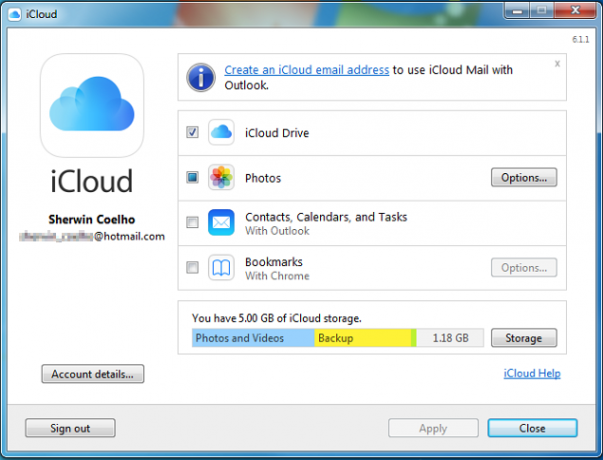
Irriterande installerar iCloud också några av Apples extra skräp, men det är förmodligen ett litet pris att betala om du är bunden till Apple-ekosystemet. Vi har förklarat hur du använder den till synkronisera data mellan din iPhone och Windows PC Hur man använder iCloud-kontrollpanelen för att synkronisera data mellan din iPhone och WindowsArbetar du regelbundet på en Windows-dator. Och letar du efter ett sätt att hålla dina iPhone-data synkroniserade? Kontrollpanelen iCloud kan vara det verktyg du letat efter. Läs mer .
Bedömning: Även om det är en bra tjänst är det bara värt att använda om du huvudsakligen använder Apple-enheter och en Windows-dator.
Gratis lagringsutrymme: 5 GB (kräver Amazon Prime-prenumeration)
Amazon Prime-användare har massor av fördelar 10 fantastiska Amazon Prime-fördelar som du antagligen har förbisettGratis tvådagars frakt är bara början. Här är några anmärkningsvärda fördelar med Amazon Prime-abonnemang som du kanske inte känner till. Läs mer . En av de mest underskattade är Amazon Drive, som ger dig 5 GB lagringsutrymme för dina foton, videor och andra filer. När du först installerar Amazon Drive kan du välja vilka PC-mappar du vill synkronisera med ditt konto.
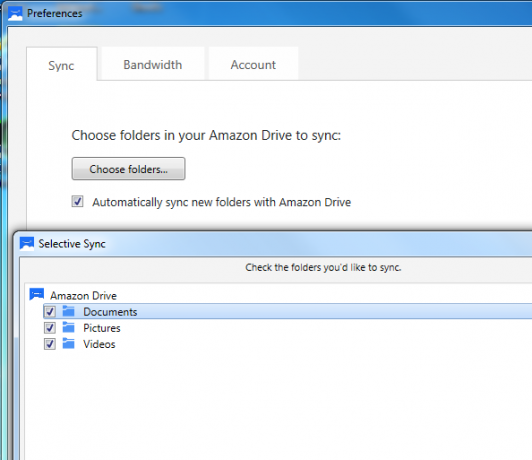
Förvirrande har den en tjänst som heter Prime Photos som endast är tillgängliga som Android- och iOS-appar. Detta har obegränsat fotolagringsutrymme och är en bättre plats att säkerhetskopiera och organisera foton på din enhet. Men eftersom det inte är tillgängligt som ett separat datorprogram måste du hantera alla foton du har laddat upp via apparna med Amazon Drive-programmet.
Bedömning: Amazon Drive: s fotosökverktyg är underbakade jämfört med några av de andra alternativen på denna lista. Som sagt, Prime Photos är ett bra alternativ för att säkerhetskopiera foton på dina enheter.
Vad är ditt favoritverktyg för säkerhetskopiering?
Medan vårt personliga favoritprogram för säkerhetskopiering är Google Foton, ger alla verktygen vi nämnde olika sätt att uppnå samma resultat. De fungerar alla som annonserade och serverar något olika syften. I slutändan, vilken tjänst du tycker är användbar beror på några avgörande faktorer - nämligen lagringsutrymme, bekvämlighet och kännedom.
Det bästa med att ha ett så stort utbud av pålitliga säkerhetskopieringsverktyg till ditt förfogande är att du kan använd enkelt flera tjänster eller flera konton på samma tjänst för att omedelbart maximera ditt lagringsutrymme.
Vilka av dessa PC-verktyg anser du ovärderligt för att säkerhetskopiera dina foton? Finns det ett användbart program vi missade? Låt oss veta det genom att publicera dina tankar i kommentarerna nedan.
Sherwin är en teknikförfattare med intressen i Windows, Android, iOS och sociala medier. Han är också en angelägen sportsfan och kan vanligtvis hittas och titta på / följa den senaste cricket-, fotboll- eller basketspel.

